小书匠图床使用说明文档
小书匠提供了多种保存图片的方式,本地数据库,第三方图床,本地文件系统等。其中第三方图床的支持,更是包含了大部份的主要图床,主要有微博,七牛,又拍云,阿里云oss, imgur, smms等
本地数据库保存图片
系统默认使用本地数据库保存图片,用户可以直接拖动图片到编辑区,或者通过屏幕截图工具,比如QQ屏幕截图,然后粘贴到小书匠里,也可以通过插入图片按钮(快捷键ctrl+g),调出插入图片对话框。
第三方图床
操作流程
该流程以微博做为图床,其他图床流程类似
- 主按钮
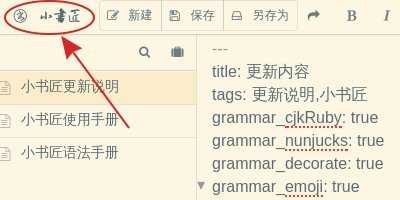
- 绑定

- 添加图床绑定
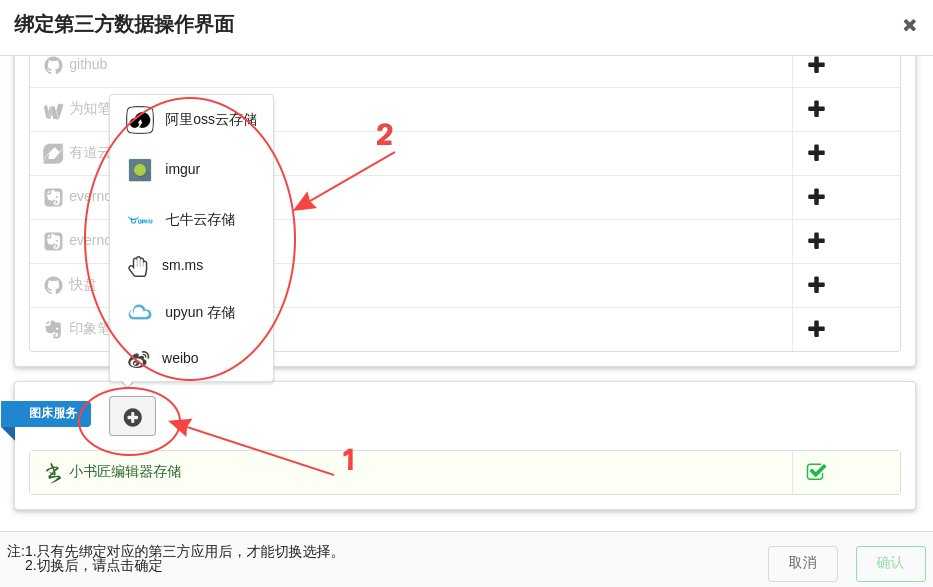
4.选择相应的图床绑定后,会弹出相应的认证页面,按操作完成绑定
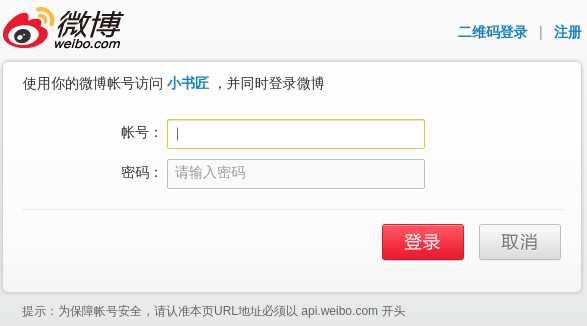
- 绑定完成后,系统会自动在图床服务内添加一条新的图床服务

- 选择刚才添加的图床服务,点击确定,完成新的图床设置

- 在编辑区粘贴一张新的图片,可以看到新的图床功能已经生效了
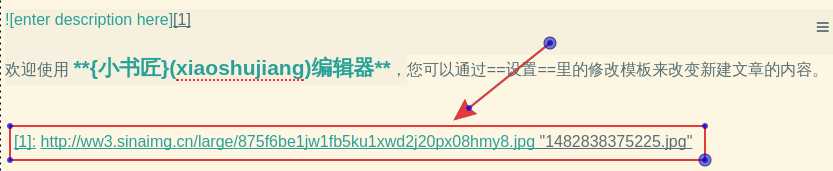
- 其他第三方图床的绑定与该流程类似
微博图床
由于微博没有对图片的外链进行限制,所以可以利用其免费的特点,做为主要图床。
工作原理
小书匠系统在收到用户粘贴一张图片请求时,先在用户对应的帐号下创建一条带图片的微博,拿到这条微博图片的地址,然后删除掉这条微博,最后将这张图片地址做为用户图片地址。
为什么不直接上传图片,而是先创建一张带图片的微博,然后删除呢?
- 由于微博官方api没有直接提供上传图片的接口,就只能通过这种变通的方式来实现了。
- 虽然网上也提供了另外一个好像非官方正式的接口 http://picupload.service.weibo.com/interface , 但主要的问题是需要用户已经登录, web 版小书匠可以直接使用,但客户端版小书匠就无能为力,也就放弃了这种方式
如何去掉水印
需要自己到微博官方帐户页面里的图片水印设置里,把相关选项去掉
七牛图床

- 自定义名称 自己可以随便起一个,主要是起到标识作用
- 上传入口 根据自己的网络位置,选择一个上传速度较快的入口
- accessKey/SecretKey 需要用户到 https://portal.qiniu.com/user/key 上创建相应的密钥
- 空间名称 就是对像存储里的一个 bucketname
- 图片 URL 前缀 用户自己绑定的域名,比如
http://www.xiaoshujiang.com/.
右拍云图床

- 自定义名称 自己可以随便起一个,主要是起到标识作用
- 上传入口 根据自己的网络位置,选择一个上传速度较快的入口
- 操作员 右拍云还未实现 from_api 操作员认证方式,所以这里可以暂时为空
- formApiSecret 右拍云管理界面下的
高级功能>表单 API,打开该选项 - 图片 URL 前缀 用户自己绑定的域名,比如
http://www.xiaoshujiang.com/.
阿里云oss图床

- 自定义名称 自己可以随便起一个,主要是起到标识作用
- 上传入口 这里需要输入阿里云oss控制台界面上提供的
OSS外网域名,类似于http(s)://{{空间名称}}.oss-cn-{{xxxxxxxx}}.aliyuncs.com - accessKey/SecretKey 申请地址 https://ak-console.aliyun.com/
- 图片 URL 前缀 用户自己绑定的域名,比如
http://www.xiaoshujiang.com/.
imgur 图床

- 自定义名称 自己可以随便起一个,主要是起到标识作用
- clientId 注册地址 http://imgur.com/account/settings/apps,
smms 图床
直接使用 http://sm.ms 提供的一个图床服务,无需绑定。请合理使用
其他图床
可以到这里提需求 https://github.com/suziwen/markdownxiaoshujiang/issues
也可以通过自定义图床的功能,自己修改代码添加想要的图床
注意
- 由于跨域访问的原因,大部份图床需要用户自己打开跨域访问的功能。
使用本地文件系统图片
小书匠没有直接提供本地文件保存的方案,不过可以通过第三方存储里的本地存储,图床服务选择小书匠默认的数据库的方案来实现。用户保存图片到本地数据库后,系统将自动在相应的文件路径目录下保存相关的图片。
图床迁移
小书匠提供了一个强大的图床迁移功能,用户可以把当前文章里的图片迁移到任何已经绑定的第三方图床上
操作流程
- 点击图床迁移按钮

- 进入图床迁移页面后,系统会选把网络图片加载下来
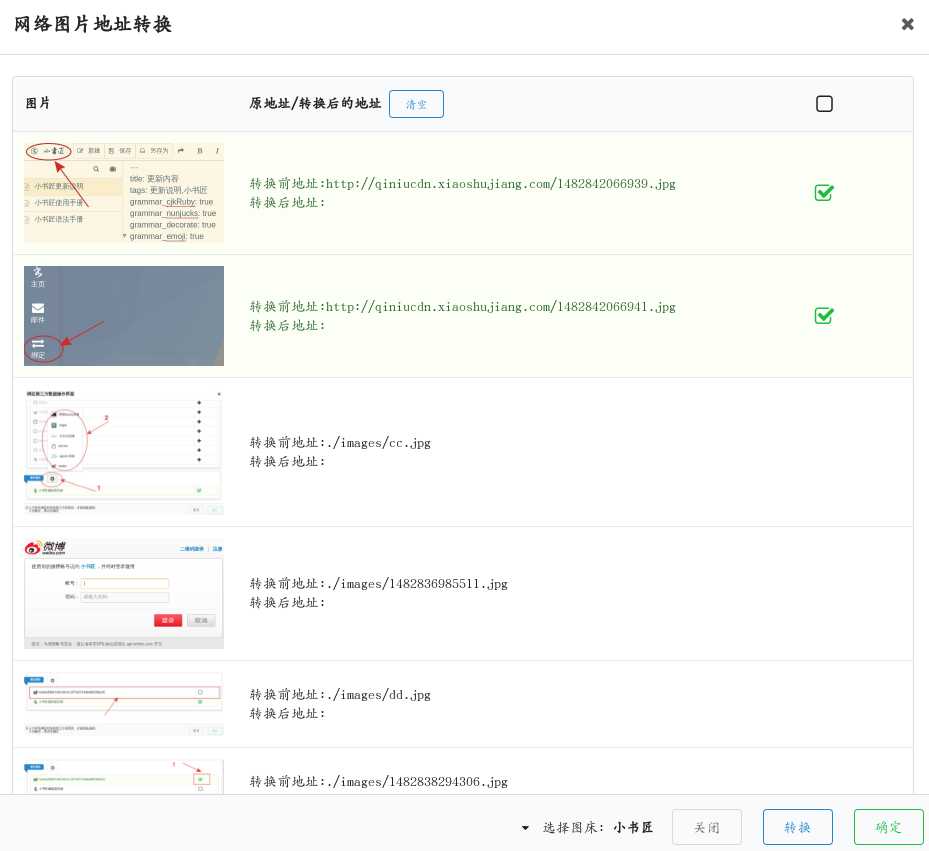
- 选择想要切换的目标图床
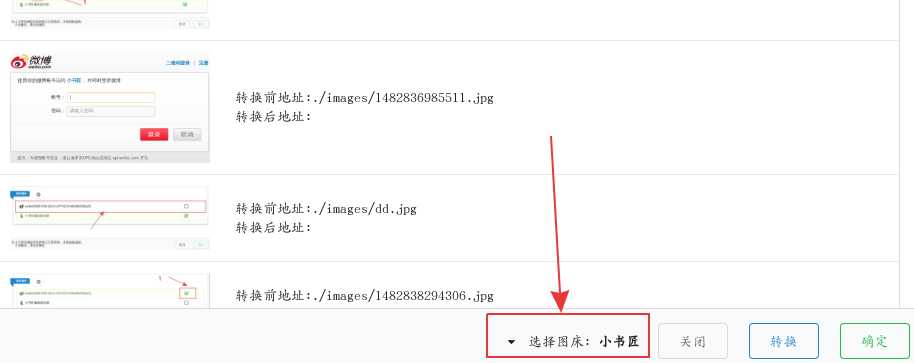
注: 本地数据库图片无需再迁移到本地数据库图片,所以这里的选择方框将不会显示。切换成其他图床时,才会显示选择方框

- 选择想要转换的图片,点击转换按钮
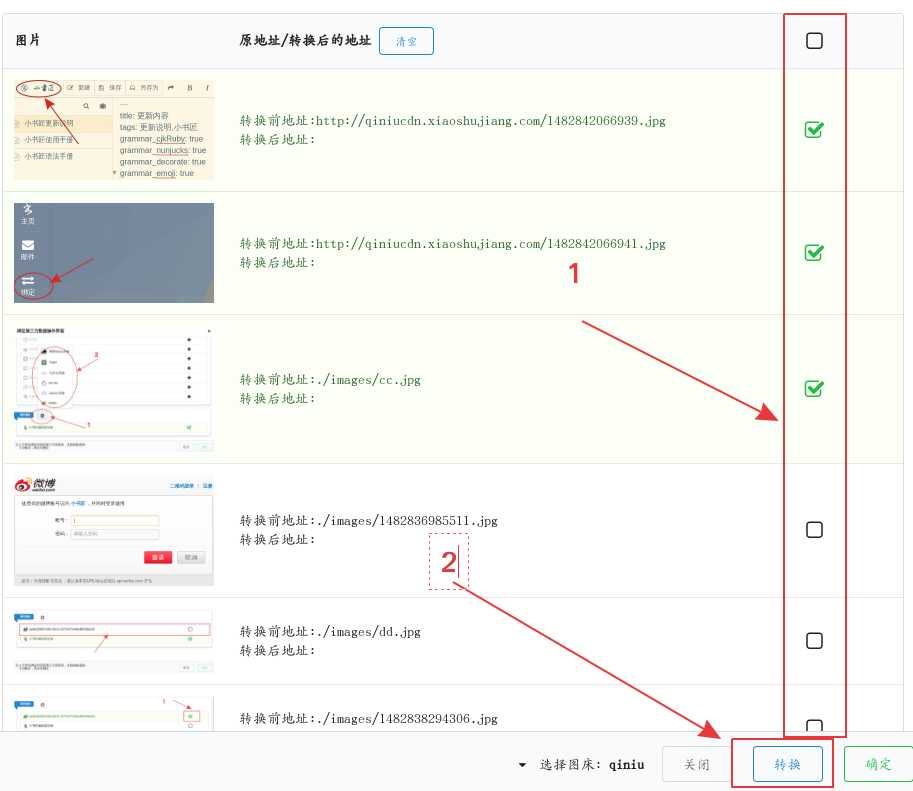
- 转换成功后的地址

注: 可以点击旁边的 x ,来删除转换成功的地址。 - 替换转换成功后的地址到当前文本内
转换完成后,记得点击确定,来替换当前文本里的链接
图床迁移常见问题
- 点击转换后,再次转换到新的图床无法生效
转换完成后,想重新转换,需要把 转换后的地址 项清空
- 本地数据库图片没有选择框
本地数据库图片无法再转移给本地数据库图片,选择其他图床,就会显示选择框了
- 其他问题
可以到这里 https://github.com/suziwen/markdownxiaoshujiang/issues 创建问题












